WIN7系统无法启用Aero特效主题怎么办(附视频教程)
- 小编:圣子
- 2024-07-09 15:11
WIN7系统中有一种Aero特效主题,启用以后可以在任务栏以及窗口周围实现毛玻璃效果,给我们带来不一样的视觉体验。不过有些时候电脑出现故障,或者某些设置错误,可能会导致Aero特效主题为灰色无使用状态。本文将介绍Windows7操作系统中无法启用Aero特效主题的解决方法。
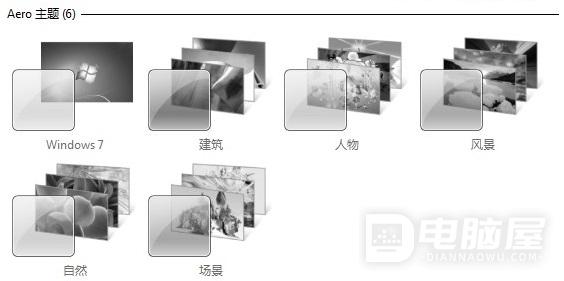
出现这种情况一般是系统中与主题管理相关的两个服务没有启动导致的,我们只需要将这两个服务启动起来就可以解决问题。
以下是操作步骤:
1、在桌面“计算机”图标上,右键选择“管理”。
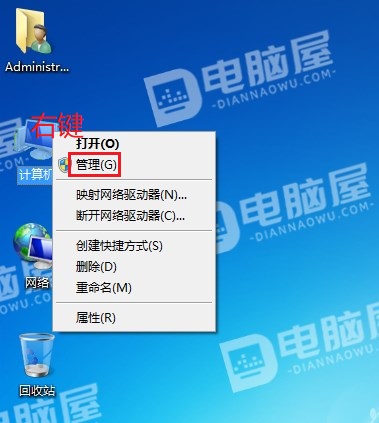
2、在计算机管理中,展开“服务和应用程序”,然后单击选中“服务”。
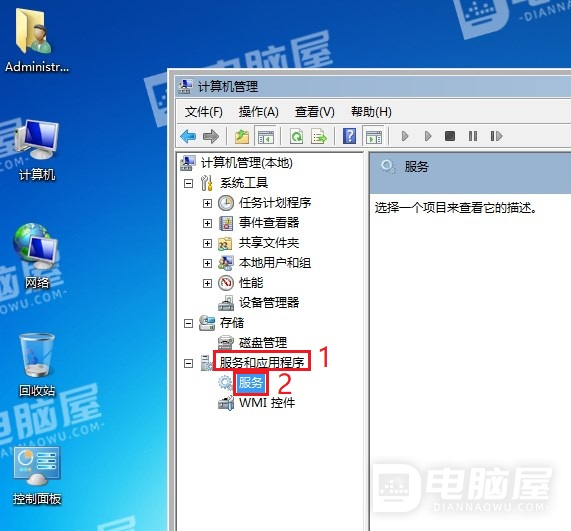
3、在右侧服务名称列表中,找到“Desktop Window Manager Session Manager”服务,并双击。
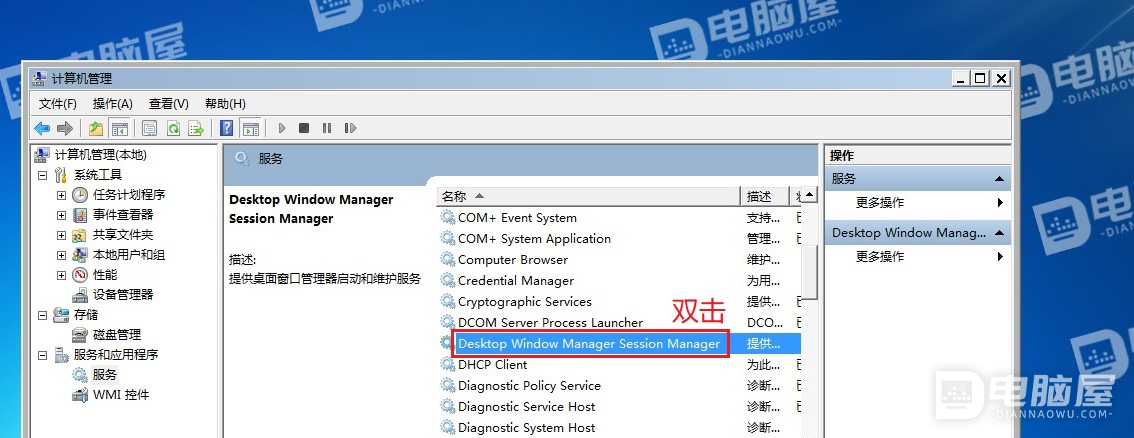
4、在Desktop Window Manager Session Manager的属性窗口,“常规”选项卡下,将启动类型设置为“自动”,然后点击“应用”,再点击“启动”,最后点击“确定”。
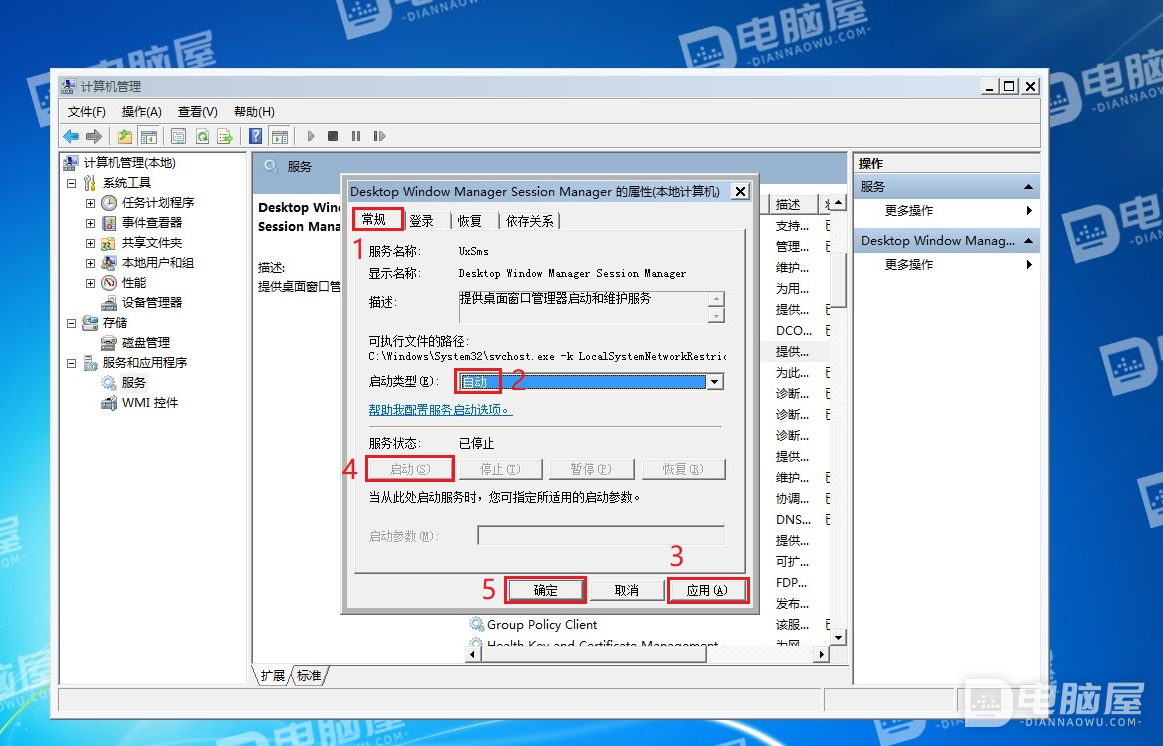
5、在右侧服务名称列表中,找到“Themes”服务,并双击。
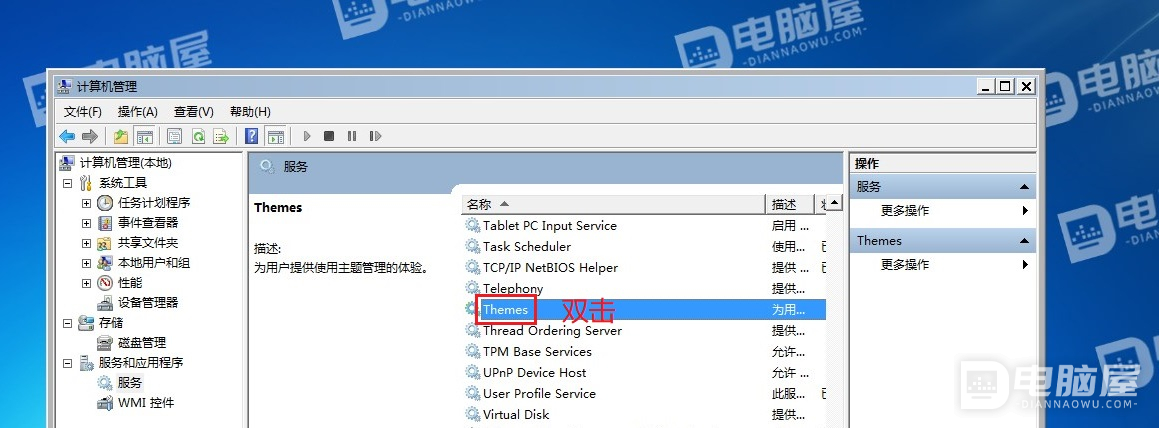
6、在Themes的属性窗口,“常规”选项卡下,将启动类型设置为“自动”,然后点击“应用”,再点击“启动”,最后点击“确定”。
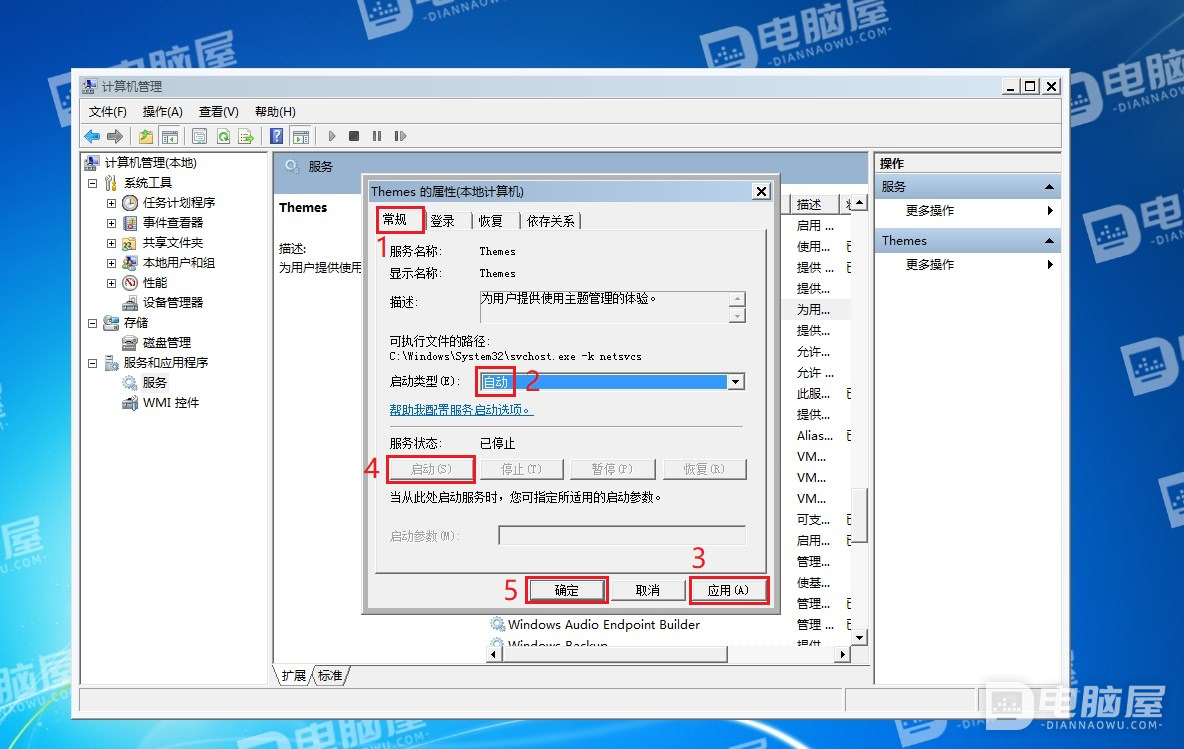
7、在桌面空白处,右键选择“个性化”。
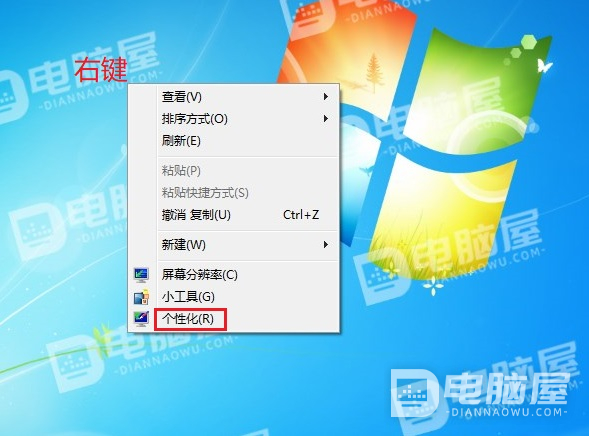
8、选择Aero主题,发现已经可以正常使用。
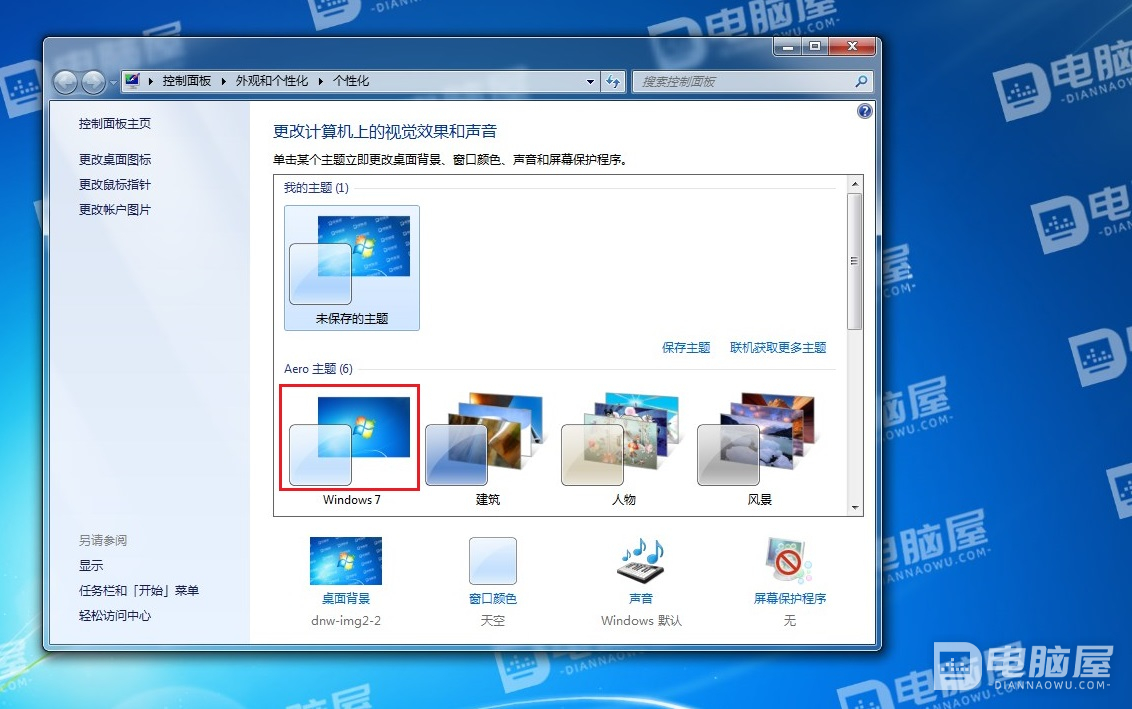
以上就是WIN7系统无法启用Aero特效主题解决方法。如果大家遇到相同问题,可以使用上面的操作步骤来解决问题。其它电脑相关的问题,也可以在我们的网站“电脑屋”中检索答案,谢谢大家的关注和支持。







